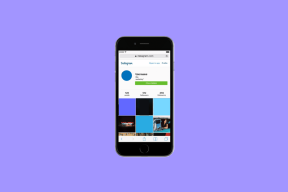Teljes útmutató a OneDrive tárolásáról és a lemez megtelt hibájának elkerüléséről
Vegyes Cikkek / / November 29, 2021
Microsoft OneDrive, korábban SkyDrive néven ismerték, egy komplett felhőalapú tárolási megoldás Windows-felhasználók számára. Régen a Microsoft 15 GB ingyenes tárhelyet kínált minden új felhasználó számára. A cég emellett kampányt is indított, hogy további 15 GB OneDrive tárhelyet jutalmazzon azoknak, akik lehetővé teszik a kamera felhőtárhelyre való feltöltését. Még 2016-ban a Microsoft csökkentette az ingyenes OneDrive tárhelyet 15 GB-ról csak 5 GB-ra. A gyakorlat megkönnyíti a OneDrive-terület feltöltését, és előfordulhat, hogy a „lemez megtelt” hibaüzenetet kapja a felhőszolgáltatás.

A Google Drive-val ellentétben a OneDrive tárhelykvóta másként működik. A Google Fotók korlátlan számú fotómentést kínál kiváló minőségű felbontásban, amely nem számít bele a Google Drive 15 GB-os alaptárhelyébe. Lásd a mi Google Drive tárolási útmutató ami arról szól, hogy mi számít és mi nem.
A OneDrive nem kínál ilyen szolgáltatást. Minden OneDrive-ra feltöltött fotó és videó beleszámít az alap 5 GB tárhelybe.
A Windows 10 rendszeren futó OneDrive integráció megkönnyíti a felhasználók számára az alapterület kitöltését. Ráadásul a Microsoft csak egy tárolási lehetőséget kínál, és ezt követően arra kényszeríti a felhasználókat, hogy a Microsoft 365 előfizetés.
Ebben a bejegyzésben megvitatjuk, hogy mi számít a OneDrive-tárhelynek, és milyen lépéseket tehet a lemez megtelt hibájának elkerülése érdekében a OneDrive-on. Lássunk neki.
A Guiding Tech-en is
Mi számít a OneDrive tárhelyen
A OneDrive egy központi megoldás az összes Microsoft 365-alkalmazásból származó adatok szinkronizálására. Az olyan szoftverek, mint a Microsoft Word, PowerPoint, Excel, OneNote a OneDrive segítségével tárolják és szinkronizálják a fájlokat és a jegyzetfüzetet. A Word, a PowerPoint és az Excel dokumentumok nem igényelnek hatalmas tárhelyet, de idővel jelentős mennyiségű tárhelyet fognak megtölteni.
A OneNote, a Microsoft jegyzetkészítő szoftvere a OneDrive szolgáltatást is használja a notebookok platformok közötti tárolására és szinkronizálására. Ha sok képet és videót tölt be a OneNote alkalmazásba, az megnöveli a notebook méretét, és több tárhelyet foglal el a OneDrive-on.

A OneDrive lehetőséget kínál fényképek és videók automatikus feltöltésére iOS vagy Android telefonról. Ha véletlenül bekapcsolta a OneDrive mobilalkalmazás opciót, akkor az jó mennyiségű tárhelyet fog igénybe venni az 5 GB-os kvótán belül.
Ahogy az várható volt, a OneDrive szorosan együttműködik a Windows 10 operációs rendszerrel. A szolgáltatás integrálható a Windows 10 Fájlkezelőjével. A OneDrive teljes lemezként használható Windows 10 rendszeren, és mentheti a fájlokat rá. Használata Google Chrome vagy Microsoft Edge, ha a letöltési helyet OneDrive mappaként választja ki, az összes letöltött fájl mentésre kerül és szinkronizálva lesz a felhőszolgáltatással.
A teljes tárhely hibájának javítása a OneDrive-ban
Amint a fenti listából látható, meglehetősen könnyű feltölteni a OneDrive szabad tárhelyét. Ha hatékonyan szeretné használni ezt az 5 GB ingyenes tárhelyet, hajtsa végre az alábbi lépéseket a OneDrive módosításához.
1. Mentse az Office-fájlokat offline vagy más felhőtárhelyre
A OneDrive Office-alkalmazásokkal való használatának egyik előnye, hogy minden platformon hozzáférhet az összes fájlhoz és dokumentumhoz. Elindíthat egy dokumentumot a számítógépen, elmentheti a OneDrive-ra, és folytathatja a fájl szerkesztését a telefonon a OneDrive szinkronizálással.
Szerencsére a Microsoft más felhőalapú tárolási megoldásokat is felismer és támogat. Lemondhat a OneDrive-ról, és olyan szolgáltatásokat vehet igénybe, mint a Dropbox és a Box az Office-fájlok tárolására és szinkronizálására.

Ha nem használ felhőalapú tárolási megoldást, mentse az Office-dokumentumokat offline módban PC-n vagy Mac-en. A munka befejezése után lépjen a Fájl > Mentés másként menüpontra, és válassza ki a fájlkezelőt az Office-dokumentumok mentéséhez. Ahogy az várható volt, nem fog tudni hozzáférni ezekhez a fájlokhoz más számítógépen vagy telefonokon. Ezeket manuálisan kell átvinnie Pen Drive vagy merevlemez segítségével.
2. Kerülje el a OneNote-ot
Ahogy fentebb említettük, a OneNote a OneDrive-ot használja a jegyzetfüzetek szinkronizálására és tárolására. Az Office-fájlokkal ellentétben nem választhat más felhőalapú tárolási megoldást a jegyzetadatok tárolására. Ezenkívül az olyan szoftvereket, mint a OneNote, nem offline használatra tervezték, mivel más platformokon is hozzá kell férnie a tárolt jegyzetekhez. Ilyen esetekben nincs más választása, mint elhagyni a OneNote-ot, és más jegyzetkészítő alkalmazásokat használni.

Ha már a OneNote riválisairól beszélünk, választhat a régi rivális Evernote vagy a Google Keep. Kipróbálhat olyan moduláris szoftvereket is, mint a Notion. Az Apple-felhasználók megnézhetik az iOS/macOS exkluzív verzióját Medve Jegyzetek, Apple jegyzetek, vagy Ulysses.
A Guiding Tech-en is
3. Kapcsolja ki a kamerafeltöltést a OneDrive-on
Ha attól tart, hogy megtelik a OneDrive tárhely, akkor kapcsolja ki a kamera automatikus feltöltési lehetőségét a OneDrive mobilalkalmazásokban. Kövesse az alábbi lépéseket.
Jegyzet: Az alábbi képernyőképek az iOS OneDrive alkalmazásból származnak. Ugyanazokat a lépéseket követheti az Android-eszközön, mivel a felület azonos mindkét platformon.
1. lépés: Nyissa meg a OneDrive alkalmazást iOS- vagy Android-eszközén.
2. lépés: Érintse meg a profil menüt, és lépjen a Beállítások elemre.

3. lépés: Lépjen a Kamera feltöltése elemre, és kapcsolja ki a lehetőséget a fiókjában.


Ami a OneDrive kamera alternatívákat illeti, azt javaslom a Google Fotókkal mivel az alapértelmezett jó minőségű korlátlan biztonsági mentési lehetőség a legtöbb felhasználó számára elegendő.
4. Módosítsa a letöltési helyet a böngészőben
Ha az összes letöltött fájlt az internetről a OneDrive-ba menti, akkor ideje megváltoztatni az alapértelmezett letöltési helyet a böngészőben.

Nyissa meg a böngésző beállításait, és lépjen a Letöltés fülre. A Letöltések menüben módosítsa az alapértelmezett letöltési helyet PC-n vagy Mac-en.
A Guiding Tech-en is
5. Ürítse ki a Lomtárat
Ha manuálisan töröl fájlokat a OneDrive-ról, akkor azok nem törlődnek véglegesen. Az eltávolított fájlok a Lomtárban maradnak, és helyet foglalnak. Az eltávolításukhoz nyissa meg a OneDrive Webet, és lépjen a Tárhely lehetőségre. Érintse meg a Lomtár ürítése opciót, és törölje a szükségtelen fájlokat.

Tárhely felszabadítása a OneDrive-on
Hajtsa végre a fenti lépéseket, és kerülje el a lemez megtelt hibáját a OneDrive-on. Bármikor törölheti a fájlokat a OneDrive webről, és szabadíthat fel helyet. Ha a OneDrive-ot szeretné elsődleges felhőtárhelyként használni, bármikor megvásárolhatja a Microsoft 365-előfizetést, amely 1 TB OneDrive-tárhelyet biztosít az Office-alkalmazásokkal.
Következö: Szeretné elsajátítani a OneDrive-ot? Olvassa el az alábbi bejegyzést, hogy megtalálja a legjobb tippeket és trükköket a OneDrive-hoz.